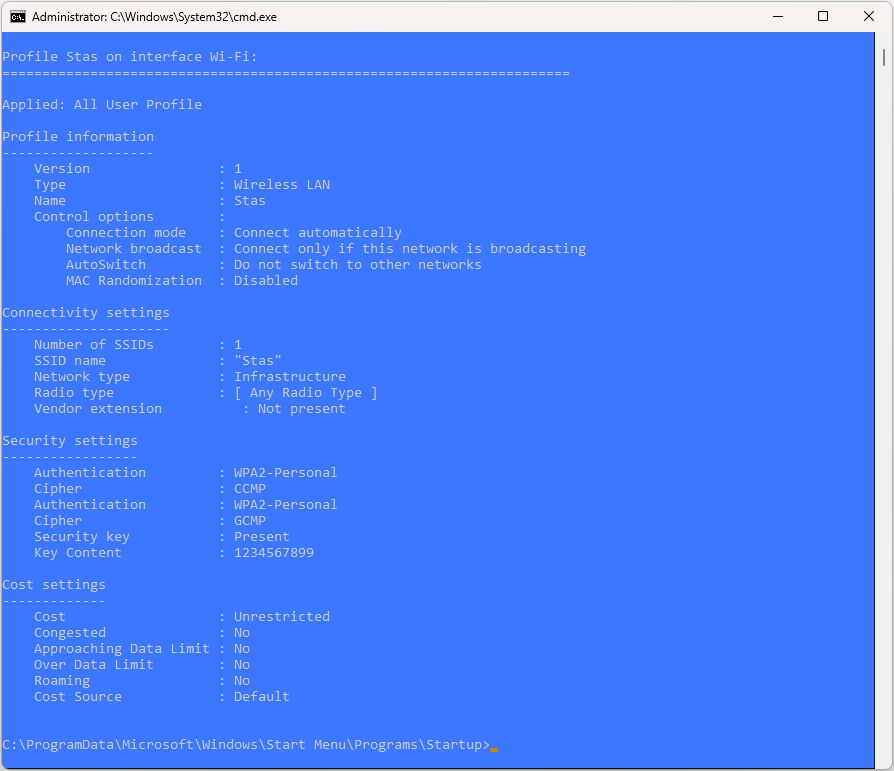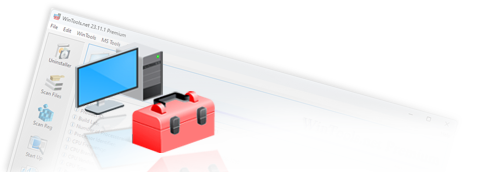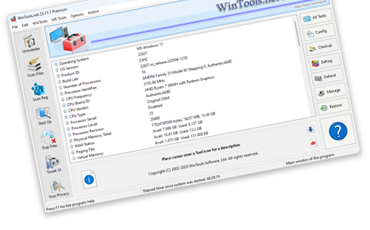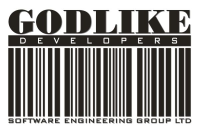Как выполнить очистку дисков в операционной системе MS Windows, используя
встроенную утилиту Disk Cleanup с её скрытыми параметрами:

В операционной системе MS Windows есть возможность просмотреть список всех WiFi-точек, к которым подключался компьютер, и узнать пароли, используемые для подключения. Это полезно, если вы забыли пароль от WiFi или хотите проверить, какие точки доступа использовались на компьютере.
1. Чтобы просмотреть список WiFi-точек доступа, к которым когда-либо подключался компьютер, запустите программу WinTools.net и в левом меню нажмите кнопку "Tweak UI", чтобы открыть инструмент "System Tweaker". Затем перейдите на вкладку "Network Fixer", нажав кнопку "Net Tweak" в меню справа.
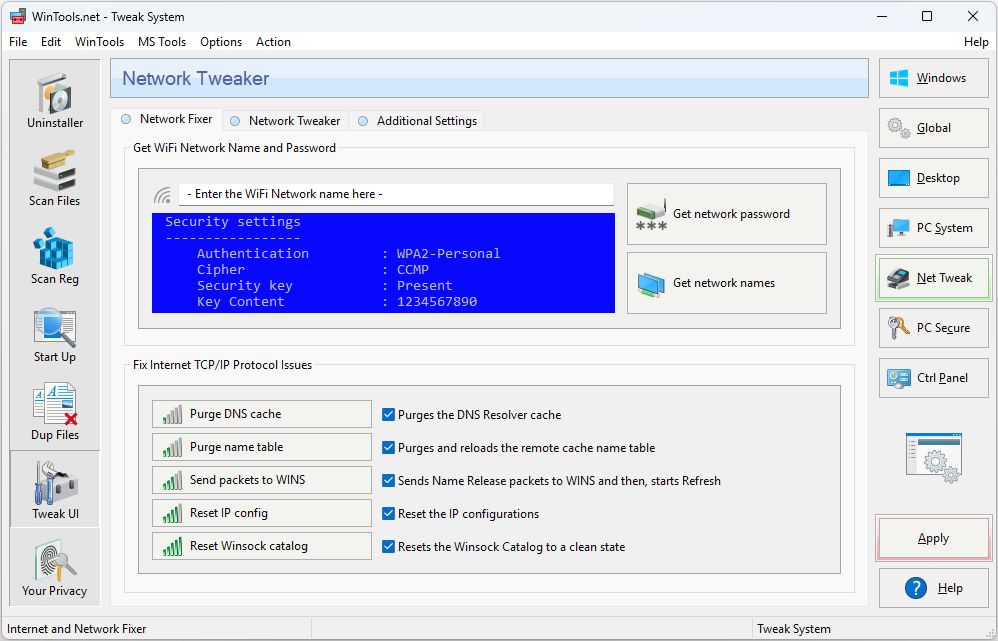
2. Чтобы узнать, к каким точкам WiFi подключался ваш компьютер, нажмите кнопку "Get network names". После этого откроется консольное окно со списком всех WiFi-точек доступа, к которым компьютер когда-либо был подключен.
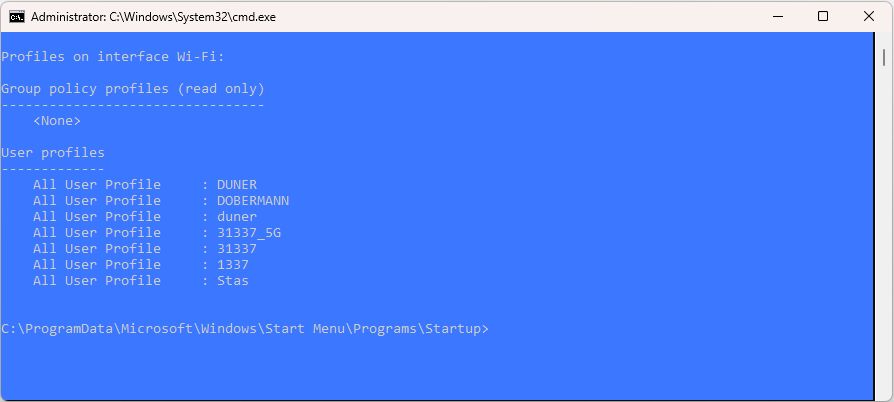
3. Чтобы узнать пароль, использованный для доступа к определенной WiFi-точке, выберите имя нужной точки из полученного списка и введите его в поле "Enter the WiFi Network name here", затем нажмите кнопку "Get network password".
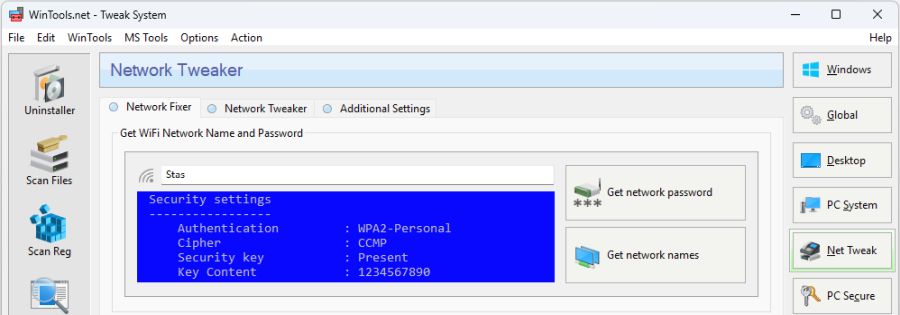
4. После нажатия на кнопку "Get network password" откроется консольное окно с информацией о выбранной точке доступа. В разделе "Security settings" найдите строку "Key Content" — рядом с ней будет указан пароль, использованный для подключения к этой точке доступа. В нашем примере для WiFi-точки доступа "Stas" использовался пароль "1234567899".